win10系统回退到上一个版本的详细教程
1、点击任务栏最左侧的Windows图标打开开始菜单,点击开始菜单左侧齿轮形状的“设置”图标;
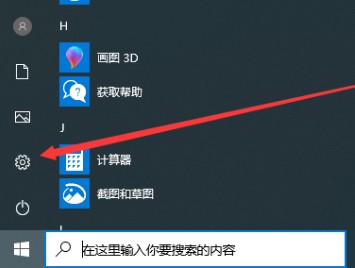
2、在Windows 设置窗口中找到“更新和安全”选项,并将之打开;
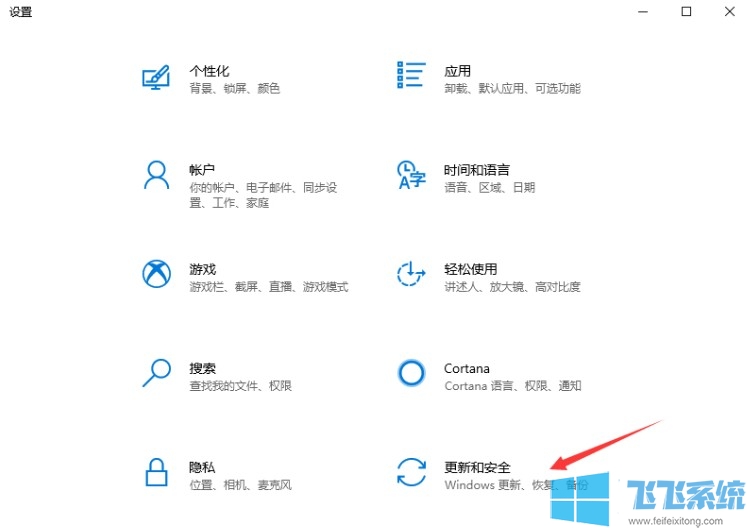
3、如下图所示我们进入了更新和安全相关设置窗口,在窗口左侧点击切换到“恢复”页面;
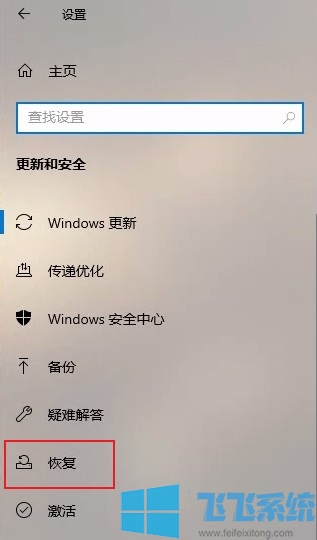
4、这时在右侧窗口中可以看到“回退到Windows10上一个版本”的选项,点击下方的“开始”按钮就可以将Windows10系统回退到上一个版本了;

win10系统回退到上一个版本的详细教程,不知道对您是否有所帮助呢。
分享到: